كيفية التسجيل على كاميرا الويب على جهاز الكمبيوتر أو جهاز Mac
التقدم في تقنية كاميرا الويب وتسهل كاميرات الويب المدمجة على أجهزة الكمبيوتر تسجيل الفيديو على جهاز Mac أو الكمبيوتر الشخصي. هناك عدة برامج لأجهزة Mac تسجل الفيديو من كاميرا الويب. موفيو Photo Booth و مشغل الكويك تايم هم الثلاثة الرئيسيين. على جهاز الكمبيوتر ، يعد تطبيق الكاميرا في نظام التشغيل Windows 10 هو السبيل للذهاب.
تنطبق المعلومات الواردة في هذه المقالة على نظامي التشغيل Windows 10 و macOS Catalina (10.15) عبر OS X El Capitan (10.11).

كيفية تسجيل الفيديو في iMovie
إذا لم يكن لديك iMovie ، فقم بتنزيله من ملف متجر تطبيقات ماك. إنه مجاني لجميع مستخدمي Mac. ثم قم بالتسجيل من كاميرا ويب Mac الخاصة بك مباشرة في iMovie.
-
قم بتشغيل ملف تطبيق iMovie على جهاز Mac. بعد ذلك ، انتقل إلى شريط قوائم iMovie وحدد ملف > فيلم جديد، أو انتقل إلى شاشة مشاريع iMovie وحدد خلق جديد إبداع جديد.
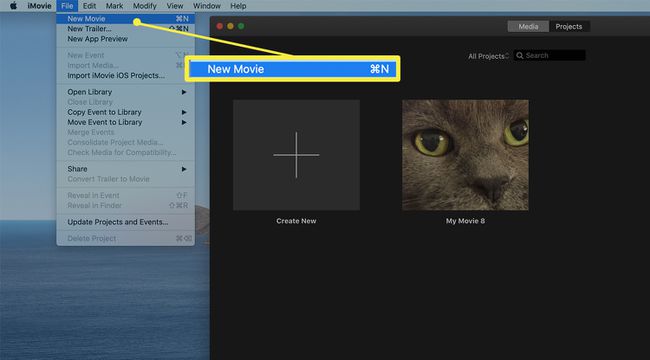
-
انقر فوق الاتجاه لأسفل يستورد السهم أعلى شاشة iMovie.
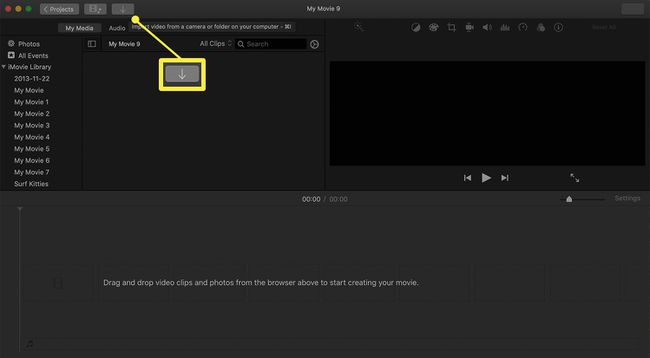
-
اذهب إلى الكاميرات في اللوحة اليمنى ، ثم حدد كاميرا FaceTime HD.
إذا كانت هذه هي المرة الأولى التي تحدد فيها كاميرا FaceTime في iMovie ، فسيُطلب منك منح التطبيق حق الوصول إلى ميكروفون وكاميرا Mac.
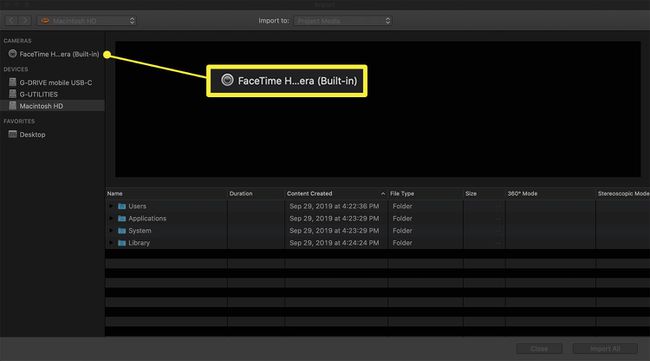
-
انقر على استيراد إلى القائمة المنسدلة أعلى شاشة iMovie وحدد المشروع الذي تعمل عليه.
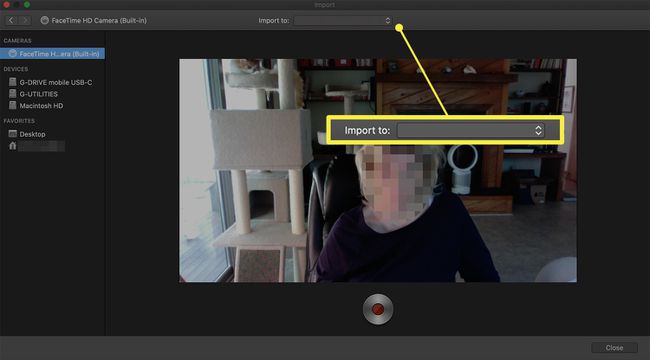
-
انقر فوق التعميم يسجل زر في الجزء السفلي من الشاشة لبدء التسجيل. انقر فوقه مرة أخرى لإيقاف التسجيل. صحافة قريب في الجزء السفلي من الشاشة لإغلاق نافذة التسجيل.
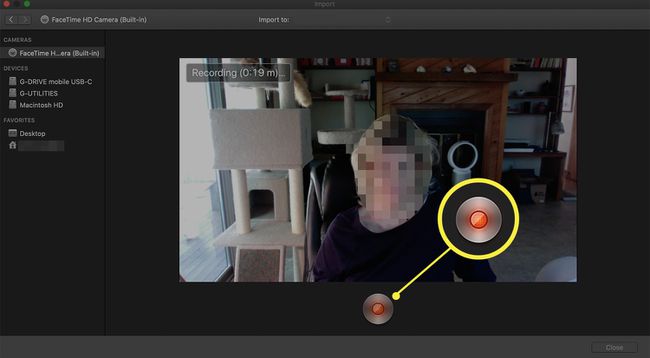
-
انقر المشاريع في الزاوية العلوية اليسرى من نافذة iMovie لحفظ التسجيل والعودة إلى قائمة مشاريع iMovie الرئيسية.
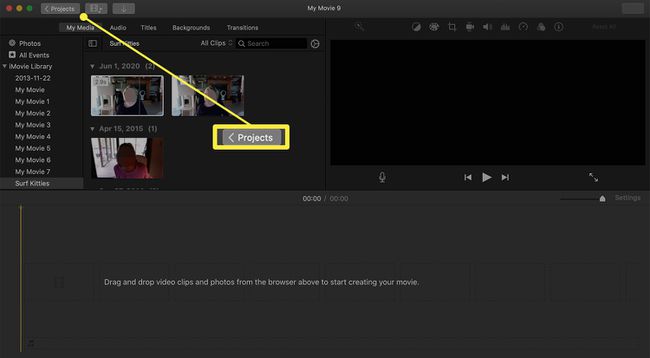
كيفية تسجيل الفيديو في Photo Booth
Photo Booth هو تطبيق مضمن في معظم أجهزة كمبيوتر Mac وهو أحد أسهل الطرق لتسجيل الفيديو. إليك الطريقة.
-
افتح ال كشك تصوير app من خلال النقر فوق الرمز الخاص به في ملف ماك دوك أو اختياره في مجلد التطبيقات.
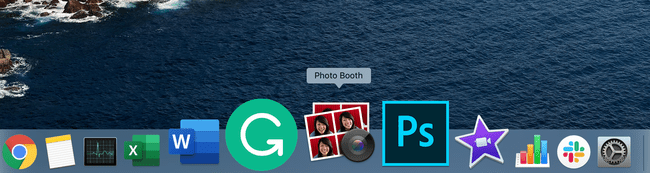
-
في الزاوية اليسرى السفلية من الشاشة ، انقر فوق سجل مقطع فيلم أيقونة (تبدو مثل بكرة فيلم).
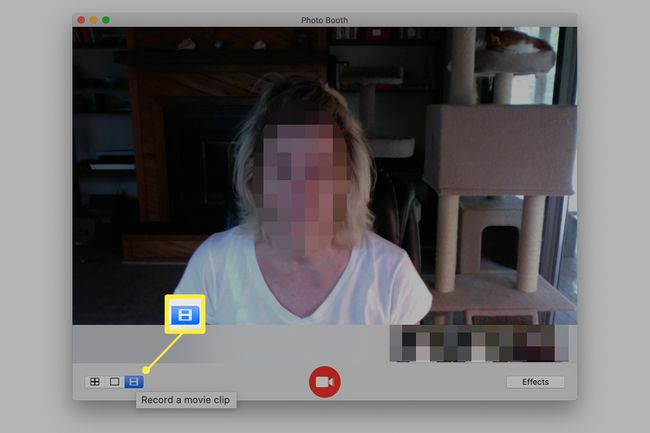
-
للتسجيل ، اضغط على اللون الأحمر يسجل زر في وسط الشاشة. اضغط عليه مرة أخرى لإيقاف التسجيل.
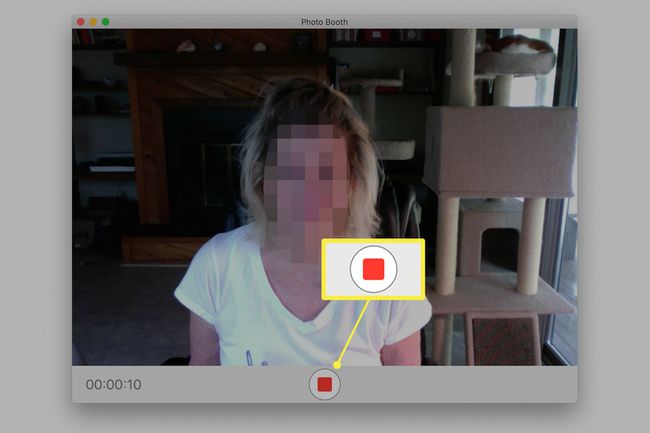
-
تظهر الصور المصغرة أسفل الصورة الرئيسية. تمثل هذه الصور المصغرة مقاطع الفيديو أو الصور التي التقطتها باستخدام Photo Booth. حدد الشخص الذي تريد تصديره. آخر ما سجلته هو على اليمين.
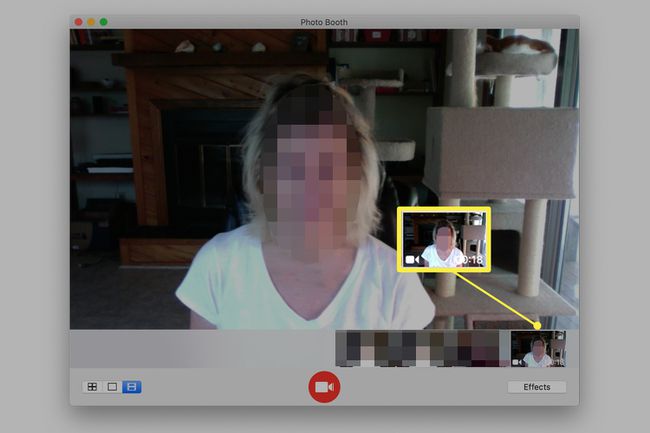
-
انقر على يشارك في الزاوية اليمنى السفلية من النافذة ، ثم اختر طريقة المشاركة.
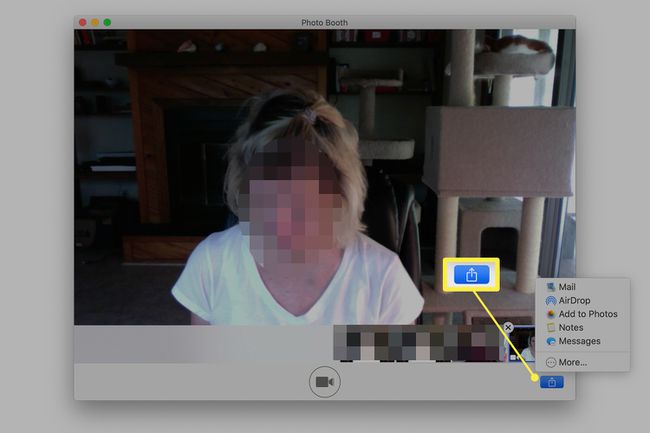
كيفية تسجيل الفيديو في مشغل QuickTime
QuickTime Player هو تنزيل مجاني متاح على معظم أجهزة Mac. بالإضافة إلى كونه أداة ممتازة لتسجيل الفيديو ، فإنه يقوم أيضًا بتشغيل مجموعة متنوعة من تنسيقات الفيديو. إليك كيفية تسجيل فيلم باستخدامه.
اذهب إلى التطبيقات مجلد وفتح مشغل الكويك تايم.
-
انتقل إلى شريط القائمة وحدد ملف > تسجيل فيلم جديد. افتراضيًا ، يفتح هذا الخيار الكاميرا الأمامية على جهاز Mac.
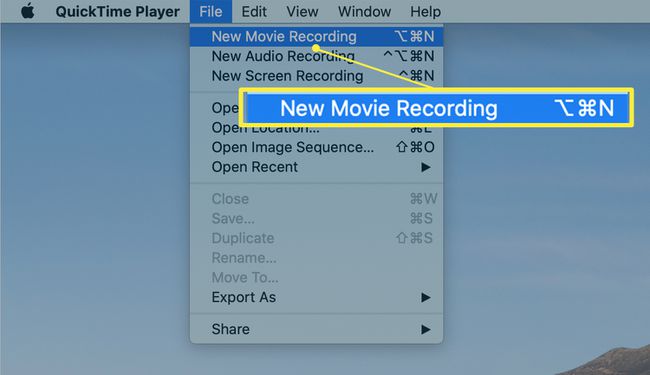
-
اضغط على الأحمر يسجل زر في وسط الشاشة لبدء التسجيل. اضغط عليه مرة ثانية لإيقاف التسجيل.
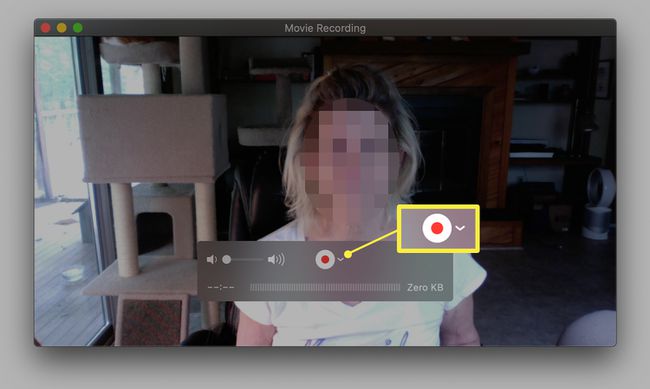
-
انتقل إلى شريط القائمة وحدد ملف > يحفظ لحفظ التسجيل. أو حدد ملف دائرة حمراء في الزاوية العلوية اليسرى من شاشة QuickTime Player للخروج من الشاشة. ستتم مطالبتك بإعطاء التسجيل اسمًا وموقعًا لحفظه.
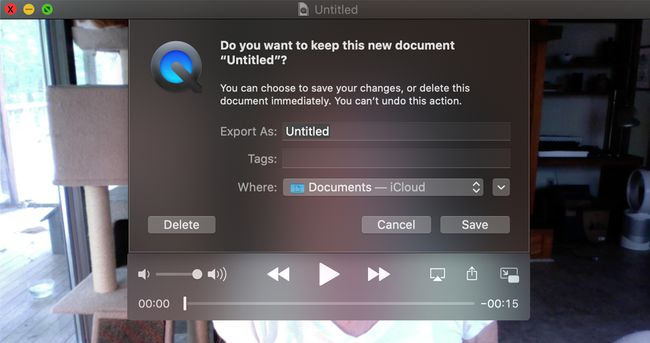
كيفية تسجيل الفيديو على كاميرا الويب الخاصة بجهاز الكمبيوتر
يمكن أيضًا لكاميرا الويب المدمجة في جهاز الكمبيوتر الخاص بك تسجيل الفيديو. ومع ذلك ، فهي ليست عالية الجودة مثل الكاميرا المخصصة. إليك كيفية تسجيل مقطع فيديو على Windows 10.
-
اذهب إلى يبدأ القائمة وافتح ملف الة تصوير التطبيق ، أو انتقل إلى شريط البحث وابحث عن الة تصوير.
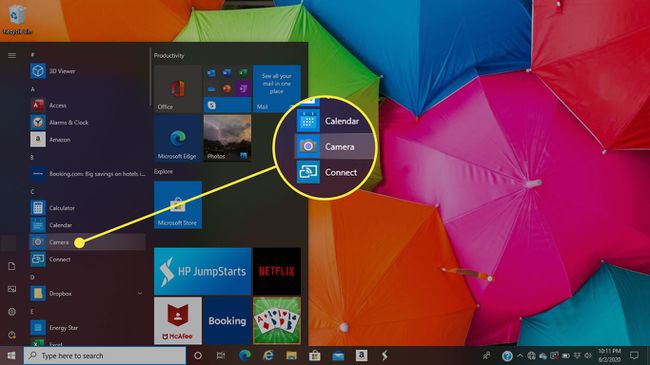
-
حدد ملف كاميرا فيديو أيقونة لتحديد خيار التسجيل.
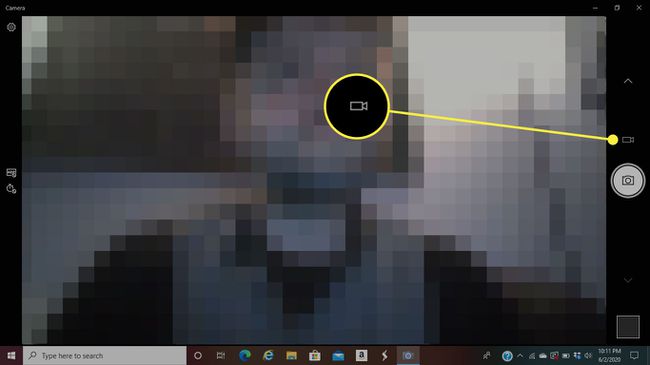
-
حدد ملف كاميرا فيديو رمز لبدء التسجيل.
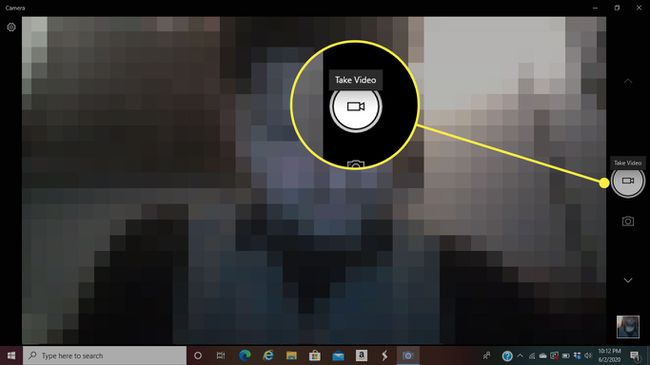
-
انقر على قف زر لإيقاف التسجيل. استخدم ال يوقف زر لإيقاف الكاميرا مؤقتًا وإعادة تشغيلها لاحقًا.
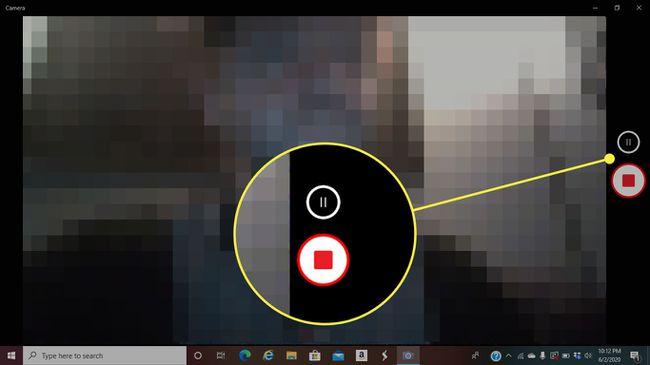
-
الموقع الافتراضي للصور ومقاطع الفيديو التي تلتقطها باستخدام الكاميرا هو هذا الكمبيوتر > الصور > فلم الة التصوير.
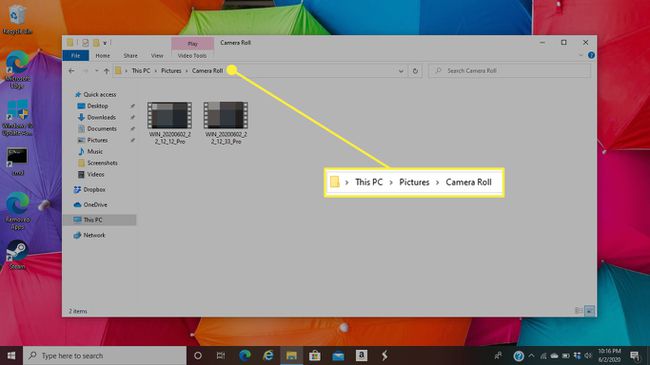
هناك العشرات من التطبيقات التي يمكنك استخدامها لتسجيل الفيديو على Windows. ومع ذلك ، فإن تطبيق الكاميرا المدمج هو الأكثر سهولة في الوصول إليه. إذا لم يكن لديك Windows 10 ، فقد تحتاج إلى العثور على تطبيق تابع لجهة خارجية يسمح لك بالتسجيل. مشغل الميديا VLC و FonePaw كلاهما خياران جيدان لمستخدمي Windows.
